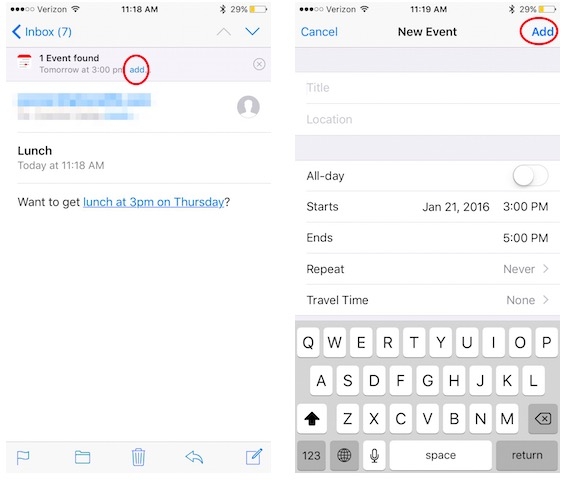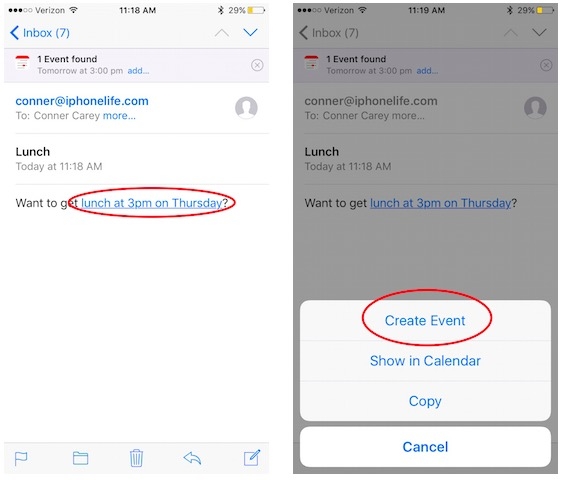Ir divi galvenie veidi, kā pievienot jaunus Notikumi uz kalendāru, no lietotnes Mail un no paša kalendāra. Kopš iOS 9 Sistēmas iestatījumos ir funkcija, kas ļauj automātiski meklēt un atrast Notikumi e-pastā un pievienojiet tos Kalendāra lietojumprogrammai. Ja šī funkcija tiek atspējota, varat arī pievienot Notikumi Personas, kuras ir atrastas lietotnes Kalendārs pastā, jums tas būs jādara manuāli.
Lai aktivizētu Notikumi atrodams pastā, atveriet lietotni Iestatījumi, nospiediet sadaļu "Pasts, kontakti, kalendāri", ritiniet uz leju un redzēsiet opciju Notikumi, kas atrodami pastā. Nospiediet slīdni, lai aktivizētu vai deaktivizētu Notikumi neatkarīgi no tā, vai tie tiek automātiski pievienoti kalendāram.
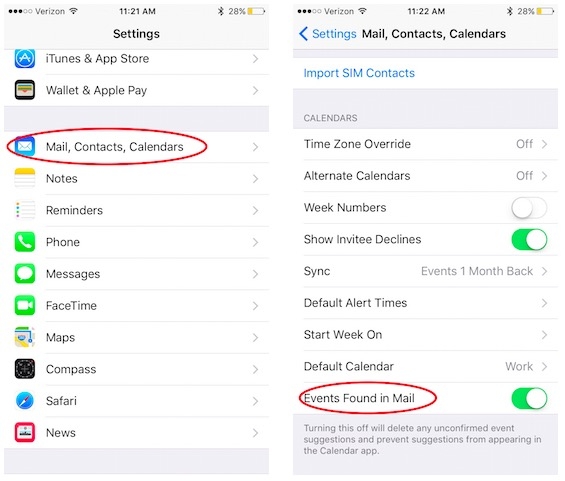
Ja esat nolēmis atstāt šo opciju deaktivizētu, kad sistēma konstatē, ka e-pastā ir iespējama notikums, paziņos jums par to ziņojuma augšdaļā. Vienkārši nospiediet Pievienot, aizpildiet vai modificējiet vēlamos datus un… Gatavs!
Varat arī noklikšķināt uz iezīmētā teksta, un jūs saņemsit atbilstošu iespēju izveidot jaunu notikums kalendārā. Nospiediet šo opciju, aizpildiet nepieciešamo informāciju un nospiediet OK.
Neaizmirstiet to mūsu sadaļā Konsultācijas Jūsu rīcībā ir daudz dažādu padomu un triku visām jūsu Apple ierīcēm, aprīkojumam un pakalpojumiem.
Starp citu, vai jūs vēl neesat noklausījies Apple Talkings 19. sēriju? The Applelled podcast.
AVOTS | iPhone dzīve